Clàr-innse
- Uaireannan bidh luchd-frithealaidh Steam gu math dùmhail agus bidh iad a’ cur casg ort faighinn chun t-susbaint Steam agad, ach sa mhòr-chuid, nuair nach fosgail Steam, tha an duilgheadas co-cheangailte ris a’ choimpiutair agad.
- Gus Steam a chàradh Mearachdan, Luchdaich sìos Inneal Càraidh Fortect PC
- Is e ath-thòiseachadh do choimpiutair an-còmhnaidh an dòigh as luaithe agus as fhasa air Steam a chàradh, gun a bhith a’ fosgladh chùisean. tha prògraman, Steam nam measg, air a dhol ceàrr nuair a bha iad a’ ruith fo dhreachan nas tràithe de Windows 10.
Ach, chan ann air Windows a tha a’ choire an-còmhnaidh. Faodaidh prògraman eile agus coirbeachd faidhle Steam bacadh a chuir air an eòlas Steam agad. Ged a dh’ fhaodadh e a bhith gu math sàrachail nuair nach urrainn dhut Steam fhosgladh, cha leig thu leas a bhith a’ faireachdainn gun chuideachadh. Ma tha duilgheadas agad Steam fhosgladh, leugh air adhart gus faighinn a-mach dòighean 17 gus cùisean Steam a chàradh Windows 10.
Adhbharan Coitcheann Carson nach fosgail Steam
Tha e deatamach tuigsinn gum faod diofar fhactaran cur ris. gu neo-chomas Steam fosgladh no obrachadh gu ceart air a’ choimpiutair agad. Le bhith ag aithneachadh a’ bhun-adhbhar cuidichidh sin thu gus a’ chùis fhuasgladh ann an dòigh nas èifeachdaiche. Seo cuid de na h-adhbharan cumanta airson nach bi Steam a’ fosgladh:
- Dreach seann-fhasanta Windows no Steam : Mar a chaidh ainmeachadh roimhe, a’ ruith Steam air dreach nas sine de Windows 10 no seann chleachdaiche Steam faodaidh cùisean adhbhrachadh. Tha e deatamach an siostam agad agus na tagraidhean agad ùrachadh airson an ìre as fheàrrlean air adhart gu Ceum #3. Ma tha barrachd air aon phròiseas Steam Client a’ ruith, lean ort a’ briogadh air gach pròiseas agus “Crìochnaich gnìomh” gus am bi na pròiseasan Steam Client uile dùinte.

Ceum #3
Coltach ris an dòigh roimhe, cùl suas am faidhle geama agad le bhith a’ lorg am pasgan Steam air a’ choimpiutair agad. Taidhp “Steam” a-steach don chlàr tòiseachaidh. Fosgail am pasgan faidhle leis an ainm Steam.exe le bhith a’ briogadh deas air agus a’ taghadh “Open file location.”
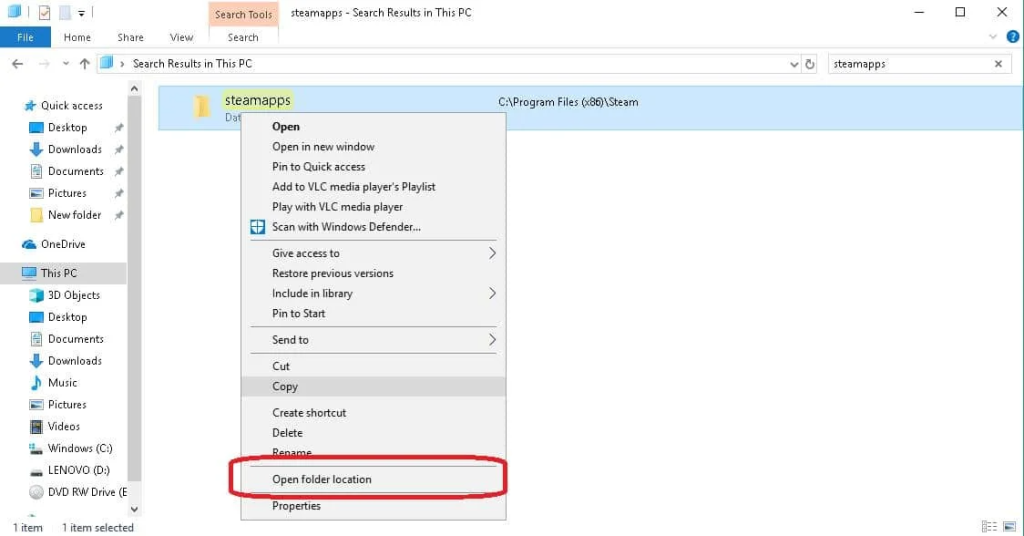
Ceum #4
Anns a’ phasgan Steam , lorg am faidhle leis an ainm “steamapps.” Dèan lethbhreac dhen fhaidhle seo dhan phasgan “My Documents” le bhith a’ briogadh deas air agus a’ taghadh “Copy.”
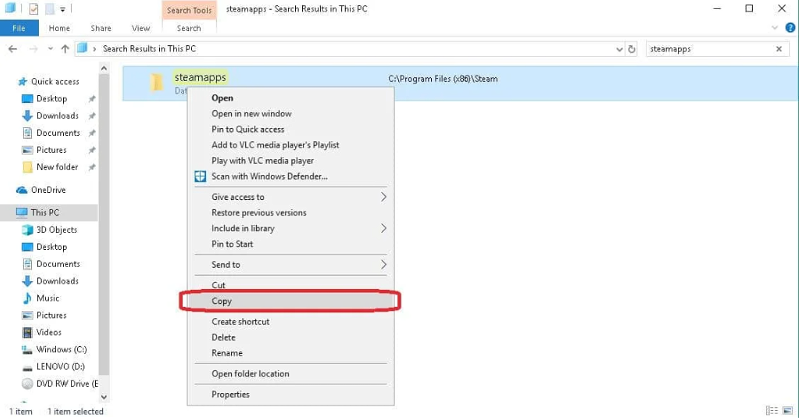
Ceum #5
A-nis, fosgail an Start clàr-taice is cuir a-steach “Pannal Smachd” às aonais na luachan.

Ceum #6
Briog air “Dì-stàlaich Prògram.”

Ceum #7
Lorg an ìomhaigheag Steam air an liosta agus cliog air. An uairsin cliog air dì-stàlaich / Atharraich agus dearbhaich gu bheil thu airson Steam a dhì-stàladh. Nuair a tha Steam air crìoch a chuir air dì-stàladh, ath-thòisich an coimpiutair agad.

Ceum #8
Rach gu làrach-lìn Steam agus luchdaich sìos an stàlaichear Steam as ùire gus Steam ath-shuidheachadh. Fosgail an stàlaichear teachdaiche Steam air do choimpiutair, agus lean na molaidhean air an sgrion. Gus faighinn chun dàta geama a shàbhail thu aon uair ‘s gu bheil thu deiseil ag ath-stàladh Steam, dèan lethbhreac den phasgan “steamapps” ann an “My Documents” air ais dhan phasgan Steam (an àite am pasgan leis an aon ainm) aon uair ‘s gu bheil Steam air a chuir a-steach gu h-iomlan.
Ma tha na faidhlichean Steamdh'fhàs e coirbte, 's mar sin cha b' urrainn dhan chàradh an càradh, bu chòir gum biodh ath-stàladh Steam air a' mhearachd a chàradh. Mur do rinn, lean air adhart leis a’ mhodh a leanas.
Ceart 10: Ùraich do roghainnean Ceann-latha is Ùine
Cruinnichidh Steam dàta fìor-ùine on choimpiutair agad. Tha am pròiseas seo a' gabhail a-steach do roghainnean ceann-latha is ùine, agus ma tha iad seo dheth, faodaidh e casg a chuir air Steam bho bhith a' cur air bhog.
Lean na ceumannan seo gus dèanamh cinnteach gu bheil na roghainnean ceann-latha is ùine agad air an sioncronachadh.
Ceum # 1
Cuir a-steach “Pannal Smachd” a-steach don chlàr-taice Tòisich gun chomharran luachan. Cliog air an roghainn Pannal Smachd aig mullach na liosta.

Ceum #2
Tagh “Clock and Region” bho uinneag a’ Phannal Smachd a nochdas .

Ceum #3
Air adhart, tagh “Ceann-là is Àm.”
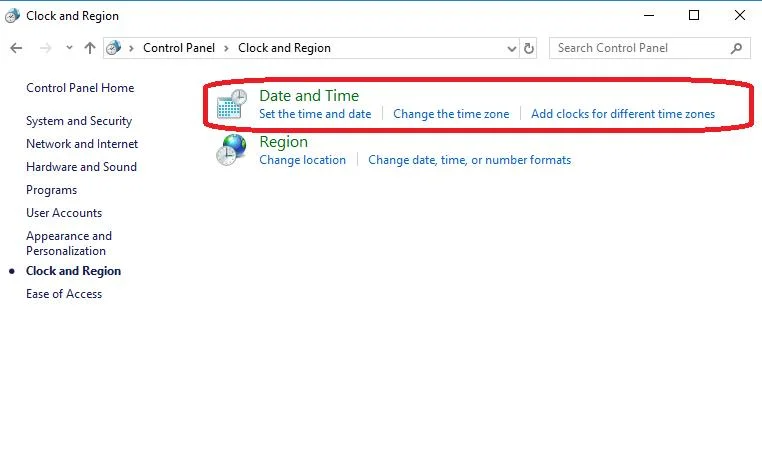
Ceum #4
Tagh an taba a tha ag ràdh “Àm Eadar-lìn san uinneag pop-up.” An uairsin cliog air “Atharraich roghainnean….”
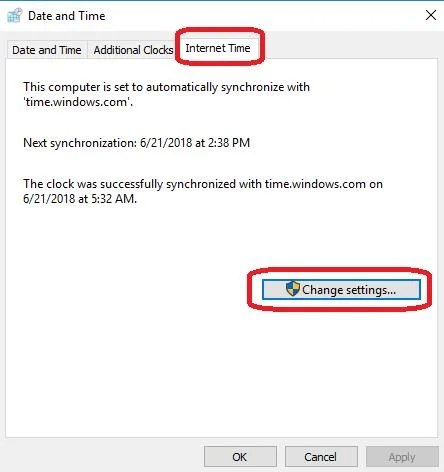
Ceum #5
Dèan cinnteach gu bheil comharradh air a’ bhogsa ri taobh “Sioncronaich le frithealaiche ùine eadar-lìn”. An uairsin cliog air “Ùraich a-nis.” Nuair a bhios an t-ùrachadh deiseil, cliog air “OK.”
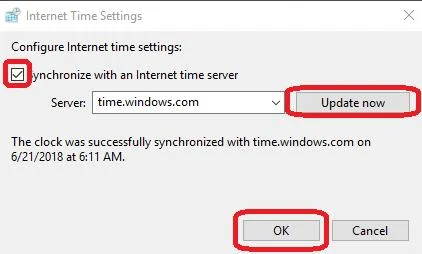
A-nis, cliog dùbailte air Steam agus faic am fosgail e. An dòchas gun cuir seo fuasgladh air a’ chùis. Mur eil Steam fhathast ri fhosgladh, lean air adhart leis a' mhodh a leanas.
Ceart 11: Thoir sùil air a' chlàr cruaidh agad airson mhearachdan
Faodaidh inneal stòraidh sam bith a bhith coirbte, gu h-àraidh às dèidh cleachdadh fad-ùine no trom. A’ sgrùdadh do dhràibhear airson mearachdan (agus a bheilchaidh a chàradh gu fèin-obrachail) na cùisean sin a chàradh a dh’ fhaodadh casg a chuir air Steam bho bhith a’ fosgladh.
Ceum #1
Fosgail a’ chlàr-taice Tòisich agus cliog air an ìomhaigheag File Explorer. Air neo, dh’ fhaodadh tu “File Explorer” a thaipeadh a-steach don chlàr Start agus briogadh air sin air an liosta.

Ceum #2
Sgrolaich sìos gu “Am PC seo ” agus cliog air air an taobh chlì. A-nis, dèan briogadh deas air an draibh a tha thu airson a chàradh.
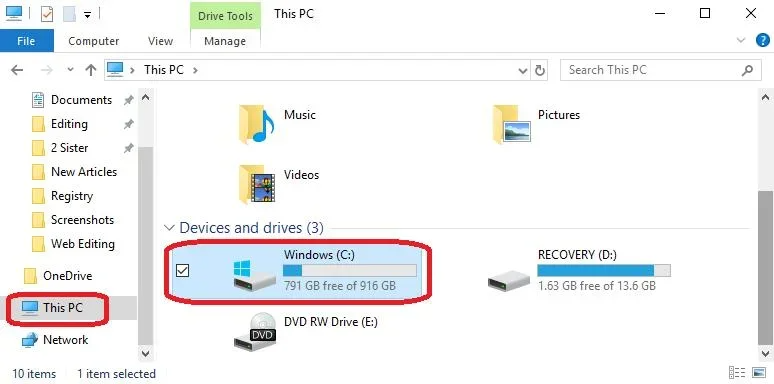
Ceum #3
Faic cuideachd: FetHead vs Cloudlifter: Dè an gnìomhaiche mic as fheàrr?Tagh “Properties” on chlàr-taice a-nuas.<6

Ceum #4
Tagh “Innealan” o na tabaichean aig mullach a’ phriob-uinneag. An uairsin cliog air a’ phutan “Thoir sùil”. Tagh “Scan drive” ma tha an aplacaid sgrùdaidh Mearachd ag ràdh nach do lorg e mearachdan sam bith.

Ceum #5
Nuair a bhios an scan deiseil, dùin an uinneag agus feuch an urrainn dhut Steam fhosgladh.
Ceart 12: Dì-stàlaich Antivirus Treas-phàrtaidh
Uaireannan bidh prògraman antivirus treas-phàrtaidh a’ cur bacadh air Steam oir tha geamannan air-loidhne a’ cleachdadh feartan dìon dlighe-sgrìobhaidh a bhios a’ feuchainn ri antivirus prògraman a-steach a bhith a’ smaoineachadh gur e bathar-bog droch-rùnach a th’ ann. Ma tha thu an amharas gu bheil treas-phàrtaidh de bhathar-bog antivirus ag adhbhrachadh duilgheadasan coimpiutair, bu chòir dhut dèanamh cinnteach gu bheil Windows Defender (bathar-bog antivirus togte Microsoft) air a chuir dheth.
A’ ruith dà phrògram antivirus (leithid Windows Defender agus a antivirus treas-phàrtaidh) aig an aon àm mòran dhuilgheadasan adhbhrachadh oir faodaidh an dithis casg a chuir air a chèile. Gus faighinn a-mach ciamar a chuireas tu dheth eWindows Defender, cliog an seo.
Ceum #1
Le Windows Defender ciorramach, dèan cinnteach an urrainn dhut inntrigeadh dhan duilleag-lìn. Mura h-urrainn dhut, feumaidh tu am bathar-bog antivirus agad a dhì-stàladh gus nach fosgail Steam duilgheadas. Brùth na h-iuchraichean [X] agus [Windows] air do mheur-chlàr còmhla. Cliog air “Roghainnean.”

Ceum #2
Tagh “Apps” ann an uinneag nan roghainnean. Scrollaich gus an lorg thu am prògram antivirus agad anns na “Apps & Feartan" submenu. Cliog air, agus an uairsin cliog air a’ phutan “Dì-stàlaich”.
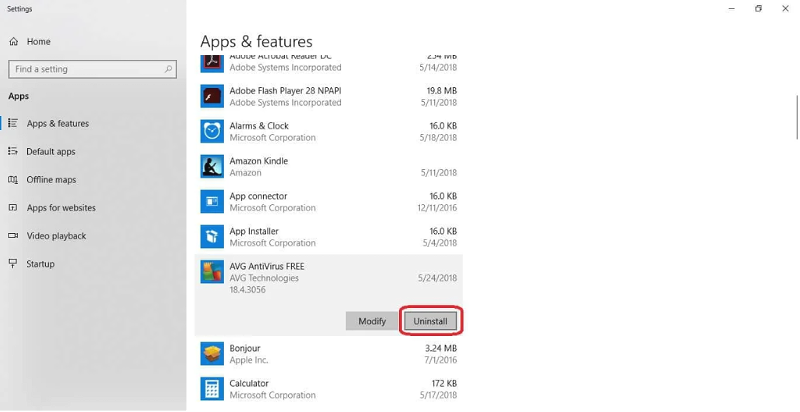
Ceum #3
Briog air a’ chlàr-taice Tòisich ìomhaigh cumhachd agus ath-thòisich an coimpiutair agad.

Ceum #4
Mura fosgail Steam, ath-stàlaich an antivirus agad agus gluais air adhart chun an dòigh a leanas. Ma dh’ fhosglas Steam, dèan cinnteach gu bheil am faidhle steam.exe a’ ruith gu ceart. Faodaidh tu feuchainn ris an antivirus treas-phàrtaidh ath-stàladh ma rinn ùrachadh Windows truailleadh air.
Ma nochdas an duilgheadas a-rithist às deidh dhut an antivirus ath-shuidheachadh, feumaidh tu a dhì-stàladh agus antivirus treas-phàrtaidh eile a lorg no Windows Defender a thionndadh air agus a chleachdadh sin. Cha bu chòir dhut an eadar-lìon a chleachdadh a-riamh às aonais dìon anti-bhìoras gnìomhach air a 'choimpiutair agad, eadhon ged a tha thu a' cluich cluich air làrach-lìn anns a bheil earbsa agad agus gu bheil thu air dearbhadh gu bheil am faidhle steam.exe ag obrachadh gu ceart gus Steam a chàradh chan fhosgail cùisean.
Fix 13: Dèan cinnteach a bheil an solaraiche eadar-lìn agad a’ cur bacadh air Steam
Ged nach eil seo na dhuilgheadas san fharsaingeachd muratha thu air solaraichean eadar-lìn atharrachadh o chionn ghoirid, is e aon rud a tha sìmplidh dèanamh cinnteach a bheil cothrom agad air dàrna lìonra bho sholaraiche eile. Ma shàbhalas am plana no an solaraiche a tha thu a’ cleachdadh leud-bann le bhith a’ teannachadh dàta, faodaidh e fìor dhuilgheadasan adhbhrachadh le gnìomhachd Steam.
Is e an aon dòigh air dearbhadh an e seo as coireach nach eil Steam a’ fosgladh a bhith a’ fosgladh Steam nuair a nì thu ceangal gu lìonra eile le solaraiche eile. Mas e an solaraiche seirbheis eadar-lìn agad an adhbhar nach fosgail Steam, is e an aon rud as urrainn dhut a dhèanamh gus a’ chùis fhuasgladh na solaraichean atharrachadh. chòmhdaich e mòran dhòighean nas luaithe gus dèanamh cinnteach gum fosgail Steam gu ceart. Ach, mura h-eil gin dhiubh air obrachadh, bu chòir an dòigh seo cuideachadh. Aig amannan mura fosgail Steam, bidh e air adhbhrachadh le seann dhràibhearan air a’ choimpiutair agad.
Ceum #1
Faigh cothrom air manaidsear an inneil le putadh air an [X] agus an [Windows] iuchraichean còmhla. Bidh seo a’ fosgladh a’ chlàr Quick Link, far am feum thu “Manaidsear Innealan a thaghadh.”

Ceum #2
Cliog air a’ chiad sheòrsa inneal gus a leudachadh. A-nis, dèan briogadh deas air ainm a’ chiad inneal a tha air a liostadh agus cliog air “Properties.”
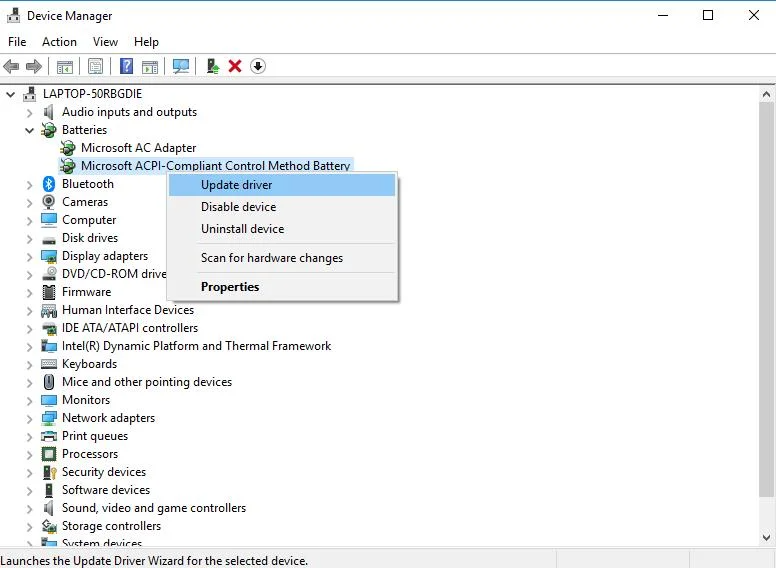
Ceum #3
Anns an taba draibhear, tagh “ Ùraich an draibhear.”

Ceum #4
Nuair a phutas tu Update Driver, chì thu roghainn gum bi an coimpiutair a’ lorg bathar-bog draibhear gu fèin-obrachail. Tagh an roghainn seo.Air neo, faodaidh tu an tionndadh as ùire de dhràibhearan a thoirt fa-near agus sùil a thoirt air làrach-lìn an neach-dèanamh airson an tionndadh as ùire.
'S urrainn dhut an tionndadh as ùire a luchdachadh sìos is a stàladh le làimh o làrach-lìn an neach-dèanamh mura h-eil an tionndadh as ùire agad.<6

Ceum #5
Bu chòir dhan choimpiutair rannsachadh fèin-obrachail a dhèanamh. Ma tha an draibhear agad ùraichte, chì thu teachdaireachd ag innse gu bheil an draibhear as fheàrr agad air a chuir a-steach airson an inneal sin mu thràth. Mur eil, bu chòir dhan choimpiutair an dràibhear ùrachadh gu fèin-obrachail.
Dùin an uinneag pop-up nuair a bhios an rannsachadh (agus ùraich ma bhios feum air) deiseil. Till gu uinneag manaidsear an inneil (agus Ceum #2) agus lean an stiùireadh airson an ath inneal gus am bi thu air sgrùdadh a dhèanamh airson ùrachaidhean dhràibhearan air a h-uile seòrsa inneal agus draibhear inneal a tha air an liostadh.

Ceum #6
Aon uair 's gu bheil thu air sùil a chumail airson ùrachaidhean airson a h-uile dràibhear air an liosta, ath-thòisich an coimpiutair agad.

A-rithist, feuch ri Steam a chuir air bhog feuch am fosgail e . Mura tachair dad agus nach fosgail Steam air a’ choimpiutair agad, lean air adhart leis an dòigh a leanas.
Ceart 15: Cuir à comas modh co-chòrdalachd mura fosgail Steam
Tha Steam air a dhealbhadh gus ruith air an fhear as ùire dreach de Windows (Windows 10), agus tha modh co-chòrdalachd aig Steam airson luchd-cleachdaidh le dreach nas sine de Windows. Aig amannan Windows 10 tha e for-ghnìomhach agus gu fèin-ghluasadach a’ suidheachadh Modh Co-chòrdalachd nuair a thig grunn mhearachdan geama, gu sònraichte airsonLuchd-cleachdaidh smùide.
San fharsaingeachd, bheir Steam rabhadh dhut nach eilear a’ moladh am prògram a ruith ann am Modh Co-fhreagarrachd mas e seo an duilgheadas. Bu chòir do luchd-cleachdaidh Steam a bhith mothachail nach eilear a’ moladh Modh Co-fhreagarrachd air do shon Windows 10 coimpiutair oir faodaidh seo bacadh a chuir air an dòigh sa bheil Steam a’ ruith.
Thoir an aire gum feum thu dèanamh cinnteach gu bheil thu air cùl-taic clàraidh a dhèanamh mus lean thu air adhart leis a’ mhodh seo. Mura h-eil fios agad mar a nì thu cùl-taic den chlàradh agad no mura h-eil thu nad neach-cleachdaidh adhartach, cha bu chòir dhut leantainn air adhart seachad air ceum #6. Cha bu chòir ach luchd-cleachdaidh adhartach feuchainn ris na clàraidhean aca a dheasachadh.
Ceum #1
An toiseach, feumaidh tu Steam agus geamannan Steam fosgailte sam bith fhàgail agus stad a chuir air pròiseasan Steam sam bith a bhith a’ ruith. Gus casg a chuir air na pròiseasan, cliog deas air a ’bhàr-tasg, agus tagh“ Manaidsear Gnìomha. tab. Cliog air pròiseas Steam, agus an uairsin cliog air “Crìochnaich an obair.” Mura lorg thu pròiseasan Steam sam bith, lean air adhart gu Ceum #3. Ma lorgas tu barrachd air aon phròiseas Steam, lean ort a’ briogadh air gach pròiseas agus “Crìochnaich gnìomh” gus am bi na pròiseasan Steam uile dùinte.

Ceum #3
Taidhp “Steam” a-steach don File Explorer agad agus cliog deas air “Steam.exe.” Tagh “Properties.”

Ceum #4
Fosgail an taba a tha ag ràdh “Co-chòrdalachd.” Dèan cinnteach nach eil comharradh sam bith ri thaobh. An uairsin cliog air “Cuir a-steach.”

Ceum #5
A-nis, cliog “Atharraich roghainnean dha na h-uileluchd-cleachdaidh.” A-rithist, dèan cinnteach nach eil comharradh sam bith ri thaobh. Cliog “Cuir a-steach” agus “Ceart gu leòr.”

Ceum #6
Briog air “OK” a-rithist gus uinneag nan togalaichean a dhùnadh.
Ceum #7
Aig an ìre seo, bu chòir dhut dèanamh cinnteach an cuir Steam air bhog. Na lean ach mura cuir Steam air bhog, agus chì thu fhathast an rabhadh Modh Co-fhreagarrachd. Gus leantainn air adhart, brùth air an iuchair [R] agus an iuchair [Windows] air a’ mheur-chlàr agad gus am faigh thu cothrom air a’ bhogsa Run.
Taidhp a-steach “regedit” gun chomharran-luirg agus buail [Cuir a-steach]. Ma chì thu rabhadh mun aplacaid a’ dèanamh atharraichean air a’ chlàr, briog air “Tha” gus leantainn air adhart.

Ceum #8
Fosgail an drop a leanas- sìos liostaichean air taobh clì uinneag Deasaiche a’ Chlàraidh. An toiseach, cliog air “HKEY_CURRENT_USER” agus an uairsin “Bathar-bog.”
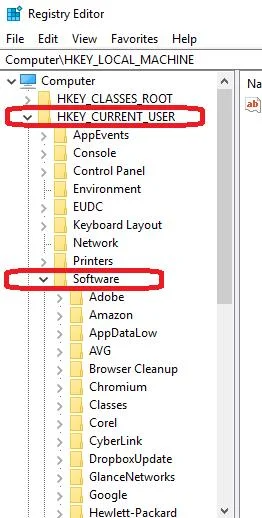
Ceum #9
A’ leantainn, cliog air “Microsoft.”

Ceum #10
A-nis, tagh “Windows NT” an uairsin “CurrentVersion” an uairsin “AppCompatFlags” agus mu dheireadh, “Layers.”

Ceum #11
An dèidh dhut sreathan fhosgladh, bu chòir liosta de chlàran a’ chlàr a thaisbeanadh air taobh deas na h-uinneige. Feumaidh tu “Steam.exe” a lorg le briogadh deas air, agus tagh an roghainn “Sguab às” an inntrig.
Thoir an aire gur dòcha gun lorg thu inntrigidhean no inntrigidhean Steam eile airson geamannan Steam fa leth. Ma sguabas tu às na h-inntrigidhean eile seo dh'fhaodadh duilgheadasan adhbhrachadh leis na geamannan co-cheangailte ris an ath thuras a dh'fheuchas tu rin cur air bhog.
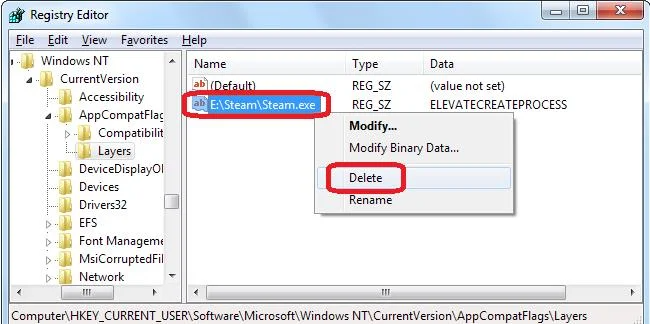
Ceum#12
Anns an aon phasgan AppCompatFlag air an taobh chlì, cliog air “Co-fhreagarrachd” agus an uairsin “Lean air adhart.” A-rithist, coimhead airson faidhle “Steam.exe” airson a sguabadh às. Ma lorgas tu fear, dèan briogadh deas air is sguab às e.
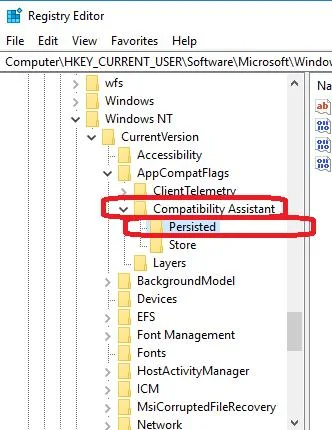
Ceum #13
Feumaidh tu gluasad air ais gu bàrr a' chlàr air an taobh chlì agus dùin am pasgan “HKEY_CURRENT_USER”. An àite sin, fosgail “HKEY_LOCAL_MACHINE. Windows NT" an uairsin "CurrentVersion" an uairsin "AppCompatFlags" agus mu dheireadh, "Layers." Mura faic thu am pasgan dearbhte seo, lean air adhart chun ath cheum.
Ma lorgas tu am pasgan agus gum faic thu faidhle Steam.exe, sguab às am faidhle Steam.exe mar a bha sna ceumannan roimhe.
Ceum #15
A-nis dùin an clàr agus feuch ri Steam fhosgladh.
Tha an dòigh seo cuideachd ag obair ma dh'fhosglas Steam, ach tha duilgheadas agad geamannan Steam fhosgladh. Dìreach lorg an geama ann am pasgan Steam air do choimpiutair; deas-bhriog air a’ gheama, tagh feartan, agus lean ceumannan #4—#6 gu h-àrd.
Ceart 16: Cuir à comas Overclocking
Is e overclocking nuair a shuidhicheas tu do choimpiutair os cionn roghainnean an neach-dèanamh. Ged a bheir an àrdachadh barrachd cumhachd dèanadais dhut, faodaidh e cus trioblaidean faidhle is cuimhne adhbhrachadh agus adhbhrachadh gun ruith do choimpiutair aig teodhachd nas àirde.
Mura fosgail Steam agus ma dh’atharraicheas tu do choimpiutair gu overclock, feumaidh tu gus an fheadhainn sin a chuir air falbhroghainnean. Tha an UEFI/BIOS eadar-dhealaichte airson gach pròiseasar, mar sin tha na ceumannan seo coitcheann.
Ceum #1
Taidhp “Roghainnean” a-steach don chlàr-taice Tòisich, agus tagh an roghainn Settings .

Ceum #2
Ann an uinneag nan roghainnean, tagh “Ùrachaidhean & Tèarainteachd.”

Ceum #3
A-nis, cliog air “Ath-bheothachadh” air an taobh chlì agus an uairsin tagh “Ath-thòisich an-dràsta,” a lorgar fo “Adhartach startup" air an taobh dheas.

Ceum #4
Bu chòir dhut an clàr-taice “Tagh Roghainn” fhaicinn. Cliog air "Trioblaidean". An uairsin, tagh “Roghainnean Adhartach” agus cliog air Roghainnean Firmware UEFI.

Ceum #5
Bu chòir don choimpiutair ath-thòiseachadh agus do thoirt chun UEFI (no BIOS ) clàr-taice. Aig an ìre seo, feumaidh tu coimhead airson rudeigin a tha ag ràdh "Ath-shuidhich roghainnean gu bunaiteach" no "Till gu bunaiteach" no rudeigin coltach ris. Tagh an roghainn sin.
Ceum #6
Sàbhail na h-atharraichean agad, is fàg am BIOS.
Ceart 17: Dèan Boot Glan
Ma chuireas aplacaidean treas-phàrtaidh bacadh air Steam, bu chòir dhut a’ chùis a cheartachadh le ath-thòiseachadh a’ choimpiutair gun iad sin a’ ruith. Nuair a nì thu bròg glan, bidh e ag ath-thòiseachadh a’ choimpiutair le dìreach na h-aplacaidean Microsoft riatanach a’ ruith. Faodaidh bathar-bog treas-phàrtaidh sam bith a dh'atharraicheas an siostam-obrachaidh fhèin, diosg no gnìomhachd lìonraidh bacadh a chur air Steam, gu h-àraidh airson luchd-cleachdaidh Steam.
Tha na prògraman agus na seirbheisean seo a' ruith air a' chùl, leithid ad-blockers, web-optimizers. , luchd-glanaidh siostam, proxies,dèanadas.
- Faidhlichean smùide truaillidh : Thar ùine, faodaidh faidhlichean Steam a dhol truaillidh, a' leantainn gu mearachdan is cùisean nuair a thathar a' feuchainn ris an aplacaid fhosgladh no a ruith. Ma ghlanas tu an tasgadan agus na briosgaidean gu cunbhalach, no le bhith a’ càradh an neach-dèiligidh Steam, cuidichidh sin le bhith a’ cur stad air an duilgheadas seo.
- Bacadh antivirus : Dh’ fhaodadh cuid de phrògraman antivirus le mearachd aithneachadh Steam mar chunnart a dh’ fhaodadh a bhith ann agus casg a chuir air a chuir gu bàs. Ma chuireas tu an antivirus agad à comas gu sealach no ma chuireas tu Steam air a liosta gheal, gheibh thu fuasgladh air a’ chùis seo.
- Cùisean co-cheangailte ris an lìonra : Faodaidh trioblaidean leis an router no an solaraiche seirbheis eadar-lìn agad (ISP) casg a chuir air Steam bho bhith a’ ceangal ris an lìonra eadar-lìn, a’ cur bacadh air coileanadh. Faodaidh ath-thòiseachadh an router agad no sgrùdadh inbhe an ISP agad na cùisean sin a chomharrachadh agus fhuasgladh.
- Dràibhearan seann-fhasanta no neo-fhreagarrach : Tha àite deatamach aig draibhearan bathar-cruaidh a’ choimpiutair agad ann a bhith a’ dèanamh cinnteach gu bheil a h-uile aplacaid, Steam nam measg, ruith gu rèidh. Faodaidh draibhearan seann-fhasanta no neo-fhreagarrach adhbhrachadh gu bheil Steam ag obair gu ceàrr no gun a bhith fosgailte. Faodaidh ùrachadh do dhraibhearan gu cunbhalach cuideachadh leis an duilgheadas seo a sheachnadh.
An toiseach: Dèan lethbhreac-glèidhidh dhen t-siostam mus cuir thu air dòigh Steam
'S e deagh bheachd a th' ann an-còmhnaidh cùl-taic siostam a chruthachadh gus dèanamh cinnteach nach dèan thu sin caill faidhlichean no dàta sam bith rè càradh coimpiutair. Cuidichidh na ceumannan a leanas thu mura h-eil fios agad ciamar.
Ceum #1
Brùth air an iuchair Windows agus cliogagus àrdachadh coileanaidh, am measg rudan eile.
Ceum #1
Log a-steach mar rianaire. Nuair a bhios tu air logadh a-steach, brùth air na h-iuchraichean [R] agus [Windows] còmhla. Taidhp “msconfig” ann gun chomharran luachan, agus cliog air “OK.”

Ceum #2
Ann an uinneag Configuration an t-Siostaim, cliog air “Seirbheisean " tab. Dèan cinnteach gu bheil “Falaich a h-uile seirbheis Microsoft” le comharra-seic ri thaobh. Cliog air a’ phutan gus “Dì-chomasachadh a h-uile càil.”

Ceum #3
A-nis, cliog air an taba “Startup” ann an uinneag Rèiteachadh an t-Siostaim. An uairsin cliog air “Fosgail Manaidsear Gnìomha.”

Ceum #4
Nuair a dh’fhosglas am Manaidsear Gnìomha, cliog air an taba “Tòisich” mura h-eil e mar-thà fosgail. Tagh gach nì a lorgas tu agus cliog air a’ phutan gus “Dì-chomasachadh” mura h-eil e ciorramach mu thràth. Nuair a bhios tu deiseil, dùin am Manaidsear Gnìomha. Cuimhnich gun tagh thu Steam agus pròiseasan sam bith co-cheangailte ri Steam gus dèanamh cinnteach nach cuir iad bacadh air tron bhròg ghlan.

Ceum #5
Bu chòir dhut a bhith air ais a-steach an uinneag Configuration System a tha fhathast fosgailte. Briog air a’ phutan “Cuir a-steach” agus an uairsin “Ceart gu leòr.”
Ceum #6
A-nis feumaidh tu do choimpiutair ath-thòiseachadh. Cliog air an ìomhaigh cumhachd air a’ chlàr Start agus tagh “Ath-thòisich.”

Ceum #7
Cho luath ‘s a thòisicheas an coimpiutair, feuch ri Steam fhaighinn air ais. Cuimhnich gun tagh thu Steam a-rithist às deidh a’ bhròg ghlan gus dèanamh cinnteach gun ruith e gu rèidh.
Fix 18: System Restore
Ma tha thu le làimhcruthaich puing ath-nuadhachadh siostam mus do sguir Steam a chuir air bhog, faodaidh tu an siostam agad a thoirt air ais chun na h-ìre sin. Ged a dh’ fhaodadh cuid den fhiosrachadh agad a bhith air chall, leigidh an dòigh seo leat a’ chùis a rèiteach le bhith a’ tilleadh gu àite ath-nuadhachaidh siostaim mus tòisich an Steam Client a’ faighinn trioblaidean. Gheibh thu a-mach mar a thionndaidheas tu am feart System Restore air agus cruthaich puing ath-nuadhachaidh an seo.
Ceum #1
Mar a chaidh ainmeachadh roimhe, brùth air an [X] aig an aon àm agus iuchraichean [Windows]. Tagh “Roghainnean” bhon chlàr a nochdas.

Ceum #2
A-nis, tagh “Ùraich & Tèarainteachd.” Anns an ùrachadh & Tèarainteachd uinneag, briog air "Ath-bheothachadh" air an taobh chlì. Bu chòir dhut “Tòiseachadh Adhartach” fhaicinn air an taobh cheart. Briog air a’ phutan “Ath-thòisich an-dràsta” a lorgar fon sin.

Ceum #3
Chì thu a’ chlàr “Tagh Roghainn” nuair a thòisicheas Windows a-rithist. Tagh “Trioblaidean.”
Ceum #4

Tagh “Roghainnean adhartach.”
Ceum #5
Tagh “System Restore.”
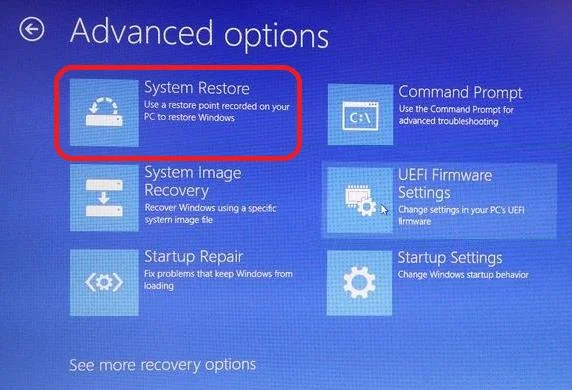
Ceum #6
Leigidh an coimpiutair leat puing ath-nuadhachaidh a thaghadh agus an uairsin a thilleadh chun na h-ùine sin.
Faic cuideachd: Mar a nì thu comas air siostam ath-nuadhachadh ann an Windows 10
Co-dhùnadh:
Mura tèid aig gin de na dòighean gu h-àrd air an smùid agad fhuasgladh cha tèid cùis fhosgailte, tha coltas ann gu bheil an duilgheadas air sgàth mearachd sa phrògram Steam fhèin. Ged a tha Steam sgiobalta mu bhith a’ ceartachadh mhearachdan aithnichte, bu chòir dhut fios a chuir gu Steamtaic leis an liosta de rudan a rinn thu gus a' chùis fhuasgladh.
Ceistean Bitheanta
Carson nach fosgail Steam?
Ma chuir thu Steam air bhog 's chan eil dad a' tachairt , faodaidh gum bi an ceangal agad a’ ruith slaodach no neo-sheasmhach. Air an làimh eile, faodaidh e cuideachd a bhith mar thoradh air faidhlichean stàlaidh truaillidh, seann dreach den bhathar-bog, agus sìos na frithealaichean aige.
Dè nì thu mura fosgail Steam?
An Is e an dòigh as fhasa air Steam a chàradh nach fosgail an coimpiutair agad ath-thòiseachadh. San dòigh seo, bhiodh a ghoireasan gu lèir air an ath-luchdachadh agus faodaidh iad cuir às do mhearachdan sam bith a dh’ fhaodadh a bhith air tachairt. Faodaidh tu cuideachd an neach-dèiligidh a ruith mar rianadair no fhosgladh ann am modh co-chòrdalachd.
Carson nach fosgail an geama Steam agam?
Tha geamannan smùid nach tèid a chuir air bhog gu ìre mhòr mar thoradh air geama truaillidh faidhlichean no faidhlichean a tha a dhìth, a tha a 'cur bacadh air Steam bho bhith a' fosgladh do gheama gu tur. 'S urrainn dhut seo a chàradh le bhith a' dearbhadh ionracas nam faidhlichean geama agad air a' chliant.
Carson nach fosgail Steam air mo Mac?
'S e am prìomh adhbhar nach eil Steam a' fosgladh air innealan Mac a faidhle tagraidh truaillidh. Faodaidh tu seo a chàradh le bhith ag ath-stàladh an neach-dèiligidh air a’ choimpiutair Mac agad.
Carson nach cuir Steam air bhog?
Cha chuir Steam air bhog air a’ choimpiutair agad ma tha na faidhlichean stàlaidh aige truaillte. Tha e comasach cuideachd gu bheil an lìonra agad a’ ruith slaodach agus nach urrainn dha ceangal a dhèanamh ri frithealaichean Steam.
Carson nach eil mo Steam ga chuir air bhog?
Dèan cinnteach gu bheil an coimpiutair agadbidh co-phàirtean a’ ruith nan dreachan as ùire de na draibhearan aca. Nuair nach urrainn geama a chuir air bhog, sa mhòr-chuid, tha seo mar thoradh air coirbeachd nam faidhlichean geama a chaidh a thoirt a-mach.
Ciamar a bheir mi air Steam fosgladh?
Se a’ chiad rud a bu chòir dhut a dhèanamh faicinn a bheil tha seirbheis teachdaiche geama sìos. Bu chòir seo do chuideachadh gus faighinn a-mach an e duilgheadas geàrr-ùine a th’ ann leis an t-seirbheis. Gus faighinn a-mach, theirig gu làrach-lìn steamstat.us agus thoir sùil air an fhiosrachadh airson na sgìre agad. Mura h-eil briseadh-dùil sam bith san sgìre agad, tha sinn a’ moladh gun dèan thu gin de na dòighean a tha air am mìneachadh san artaigil seo.
Nuair a phutas mi cluich air Steam chan eil dad a’ tachairt?
Bha grunn luchd-cleachdaidh a’ gearain nuair a bha an Steam aca geama air bhog, chan eil dad a’ tachairt. Bu chòir dhut am prògram antivirus agad a chuir dheth sa mhionaid oir faodaidh e casg a chuir air an aplacaid bho bhith ag obair. Gus a' chùis seo fhuasgladh, bu chòir dhut an-còmhnaidh dèanamh cinnteach gu bheil Steam a' ruith le còraichean rianadair.
Ciamar a chuireas mi air dòigh nach eil Steam a' freagairt?
Tha sinn a' moladh Steam a ruith mar rianadair, agus 's urrainn dhut a thoirt dha peilear. Cuideachd, uaireannan chan eil agad ach a dhèanamh gus Steam fhaighinn a dh'obair a-rithist ach an neach-dèiligidh Steam no an coimpiutair agad ath-thòiseachadh. Ma tha Steam airson ceangal ris na frithealaichean aige, bu chòir dhut dèanamh cinnteach cuideachd gu bheil an ceangal eadar-lìn agad seasmhach.
Carson nach urrainn dhomh Steam no geama Steam sam bith fhosgladh?
Dh’ fhaodadh gu bheil tasgadan luchdachadh sìos lochtach ann. anns a’ chleachdaiche Steam agad, a’ cur casg air na geamannan agad bho bhith a’ cur air bhog. A’ mhòr-chuid den ùine, seoa thachras nuair a thèid stad a chuir air ùrachadh Steam, a chuireas stad air geamannan bho bhith a’ tòiseachadh. Is e an aon fhuasgladh air an duilgheadas seo a h-uile faidhle tasgadan geama a dhubhadh às ann am pasgan stàlaidh Steam.
Ciamar a chàradh mi Steam?
Dh’ fhaodadh gu bheil cuid de na faidhlichean geama san t-siostam agad a dhìth no coirbte. Mar thoradh air an sin, cha chuireadh Steam do gheama air bhog. Dh’ fhaodadh suidheachadh ceàrr nam faidhlichean leabharlainn agad leantainn gu ath-chòmhdach buggy Steam. Tha sinn a’ comhairleachadh cuid de fhaidhlichean Steam a dhubhadh às. Ath-shuidhichidh Steam e fhèin air an inneal agad nuair a dh'ùraicheas tu na faidhlichean aige.
Thoir an aire gun truaill dàil sam bith rè a' mhodh lethbhreac na faidhlichean, a' toirt ort an rud gu lèir a luchdachadh sìos. Ma tha thu cinnteach nach bi dragh sam bith air a' choimpiutair agad, na cleachd ach an roghainn seo.
Ciamar a ruitheas tu air Steam mar rianaire?
Gus Steam a ruith mar rianadair, feumaidh tu lorg am faidhle so-ghnìomhaichte Steam, mar as trice ann an C: \ Program Files (x86) \ Steam. Dèan briogadh deas air an Steam executable agus tagh “Ruith mar rianadair” bhon chlàr tuiteam-sìos. Is dòcha gun tèid iarraidh ort na teisteasan rianadair agad a chuir a-steach gus an gnìomh a dhearbhadh. Aon uair 's gu bheil thu air na teisteasan agad a chuir a-steach gu soirbheachail, cuiridh Steam air bhog, agus bidh thu ga ruith mar rianadair.
Ciamar a chuireas tu stad air Avast bho bhith a' bacadh Steam?
Nuair a bhios Avast antivirus air a chuir a-steach, faodaidh e bacadh air neach-dèiligidh Steam bho bhith a’ cur air bhog no a’ cur bacadh air an obair aige ann an dòighean eile. Feumaidh tu an Avast atharrachadhroghainnean gus casg a chuir air Avast bho bhith a’ bacadh Steam. An toiseach, fosgail eadar-aghaidh cleachdaiche Avast le bhith a’ briogadh dùbailte air ìomhaigh Avast ann an treidhe an t-siostaim. An uairsin, cliog air an taba “Dìon” aig mullach na h-uinneige. Tagh “Virus Chest” bhon chlàr air an taobh chlì, agus tagh “Settings” bhon chlàr tuiteam-sìos. Air an uinneag pop-up, lorg an roinn “Exclusions” agus cliog air “Cuir ris.” Seòl chun eòlaire far a bheil am bathar-bog Steam air a chuir a-steach agus tagh am pasgan Steam. Nì seo cinnteach gu bheil Steam air a thoirmeasg bho sganaidhean Avast. An uairsin, fosgail an taba “Dìon Gnìomhach”. Tagh “File System Shield” bhon chlàr air an taobh chlì agus cliog air “Eòlaiche Settings.” Air an uinneag pop-up, lorg an roinn “Exclusions” agus cliog air “Cuir ris.” Seòl chun eòlaire far a bheil Steam air a chuir a-steach agus tagh am pasgan Steam. Nì seo cinnteach gu bheil Steam air a thoirmeasg bho sganaidhean Avast. Mu dheireadh, cliog air “OK” gus na h-atharrachaidhean a shàbhaladh. Cha bu chòir dha Avast a-nis bacadh a chur air Steam tuilleadh.
“Roghainnean.”
Ceum #2
San uinneag a nochdas, cliog air “Ùraich & Tèarainteachd.' An uairsin tagh “Cùl-taic” bhon phannal chlì.

Ceum #3
Ceangail draibhean taobh a-muigh, leithid draibh USB dhan choimpiutair agad . Briog air “Cuir Drive ris” agus an uair sin tagh an draibh a cheangail thu.
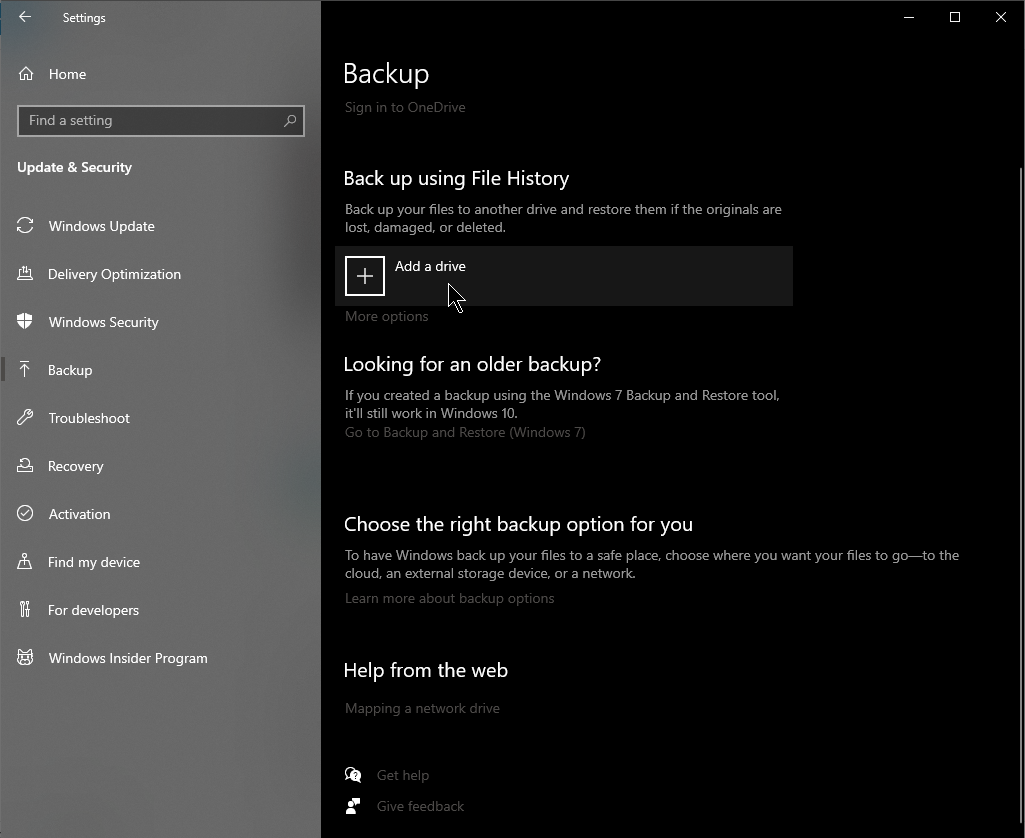
Mar as trice bheir e greiseag cùl-taic a’ choimpiutair agad, ach cruthaichidh Windows cùl-taic air an draibh dhut.
Dòighean gus Steam a chàradh gun a bhith a’ fosgladh air a’ choimpiutair agad
Ceart 1: Ath-thòisich Steam
Uaireannan bidh am faidhle exe a’ ruith air a’ chùl, a’ cur casg air bho bhith a’ cur Steam air bhog. Ma chuireas tu stad air pròiseasan teachdaiche Steam agus feuch ris a thòiseachadh a-rithist, fosglaidh Steam. clàr fosgailte.

Ceum #2
Tagh an taba “Pròiseasan”. Lorg na pròiseasan Steam a tha air an liostadh, gu sònraichte am faidhle Steam.exe. Cliog air pròiseas teachdaiche Steam agus cliog air “Crìochnaich an obair.” Mura lorg thu pròiseasan Steam sam bith, lean air adhart chun an dòigh a leanas.

Ceum #3
Dèan ceum a-rithist #2 gus am bi a h-uile pròiseas Steam, gabhail a-steach am faidhle Steam.exe, dùinte. Feuch an uairsin ath-thòisich Steam.
Ceart 2: Cleachd an t-Inneal Càraidh Adhartach (Fortect) gus Steam a chàradh
’S e prògram làidir a th’ ann an Fortect a chaidh a dhealbhadh gus cùisean air a’ PC agad a lorg agus a chàradh gu fèin-ghluasadach a dh’ fhaodadh a bhith ag adhbhrachadh. Steam gun a bhith ag obair ceart. Ma tha an neach-dèiligidh Steamnach fosgail, tha sinn a’ moladh do PC a sganadh le Fortect.
Lean na ceumannan gu h-ìosal gus luchdachadh sìos is stàlaich Fortect air a’ PC agad.
Thoir an aire gur dòcha gu bheil feum agad air gus an antivirus agad a chuir à comas no a chuir dheth airson ùine gus a chumail bho bhith a’ cur bacadh air prògraman goireis leithid Fortect.
Ceum #1
Luchdaich sìos an-dràstaCeum #2
Gabh ri teirmichean a’ cheadachais le bhith a’ toirt sùil air “Tha mi a’ gabhail ris an EULA agus Poileasaidh Dìomhaireachd” gus leantainn air adhart. chì thu mion-fhiosrachadh an sgan le leudachadh air an taba “Details”.

Ceum #4
Gus gnìomh a shuidheachadh , leudaich an taba “Moladh” gus an dàrna cuid tagh “glan” no “Leig seachad.”
Ceum #5
Briog air “Glan a-nis” aig a’ bhonn den duilleag gus tòiseachadh air a' phròiseas càraidh.
Mura tachair dad is nach fosgail Steam, lean air adhart leis an dòigh a leanas. 'S e an coimpiutair agad an-còmhnaidh an dòigh as luaithe agus as fhasa air an aplacaid Steam a chàradh nach eil a' fosgladh chùisean.
Ceum #1
Fosgail a' chlàr-taice Tòisich agus cliog air an ìomhaigheag Power. An uairsin, cliog air “Ath-thòisich.”
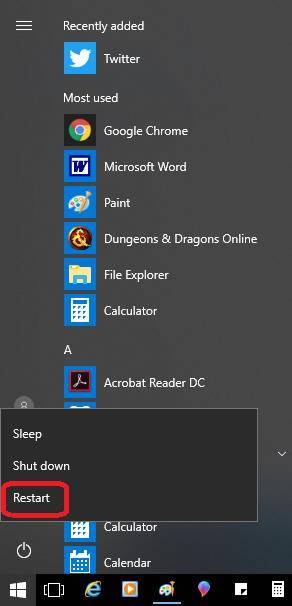
Sin a h-uile càil a tha ann. Aon uair ‘s gu bheil an coimpiutair air ath-thòiseachadh, feuch ris an app Steam ath-thòiseachadh a-rithist. Mura fosgail e, lean air adhart chun an dòigh a leanas.
Ceart 4: Glan Steam's Cache & Briosgaidean
Uaireannan, dh’ fhaodadh dàta taisgte no briosgaidean cùisean adhbhrachadh do luchd-cleachdaidh app Steam. Mura fosgail Steam, bidh thuis urrainn dhaibh feuchainn ris an tasgadan aige a ghlanadh le bhith a’ sguabadh às na faidhlichean riatanach le làimh. Seo mar a nì thu e:
- Dùin an app Steam gu tur, a’ toirt a-steach pròiseasan cùl-fhiosrachaidh sam bith. Gus seo a dhèanamh, brùth Ctrl + Shift + Esc gus am Manaidsear Gnìomha fhosgladh. Coimhead airson pròiseasan sam bith co-cheangailte ri Steam (mar Steam.exe, steamwebhelper.exe, no steamerrorreporter.exe) agus cliog orra, agus an uairsin "End Task" no "End Process" gus an dùnadh. Dèan cinnteach gun dùin thu a h-uile gnìomh Steam.
- Brùth Win+R gus am bogsa deasbaid Run fhosgladh.
- Seòrsa: %temp%\..\Local\Steam\htmlcache a-steach don bhogsa deasbaid Run agus brùth Enter. Fosglaidh seo am pasgan tasgadan Steam.
- Brùth Ctrl+A gus a h-uile faidhle is pasgan taobh a-staigh am pasgan tasgadan a thaghadh, agus an uairsin brùth air Shift+Del gus an sguabadh às gu buan. Dearbhaich an sguabadh às nuair a thèid a bhrosnachadh.
- A-nis, till air ais chun bhogsa deasbaid Run (Win+R), dèan seòrsa: %appdata%\..\Local\Steam\briosgaidean , agus brùth Cuir a-steach. Fosglaidh seo pasgan briosgaidean Steam.
- Brùth Ctrl+A gus a h-uile faidhle taobh a-staigh pasgan nam briosgaidean a thaghadh, agus an uairsin brùth air Shift+Del gus an sguabadh às gu buan. Dearbhaich gun deach a sguabadh às nuair a thèid a bhrosnachadh.
- Ath-thòisich an coimpiutair agad.
- Cuir air bhog an aplacaid Steam a-rithist feuch an deach a' chùis a rèiteach.
Thoir an aire gu bheil thu a' glanadh an bheir tasgadan agus briosgaidean air falbh cuid de dhàta brobhsaidh agus roghainnean làrach-lìn bho bhrobhsair Steam. Ach, cha bu chòir dha buaidh a thoirt air na geamannan stàlaichte agad, dàta geama a chaidh a shàbhaladh, no Steamroghainnean.
Ceart 5: Ùraich Windows
S e dòigh luath eile air a’ chùis fhuasgladh dèanamh cinnteach gu bheil do Windows 10 siostam-obrachaidh air ùrachadh. Dh’ fhaodadh ùrachadh lochtach an duilgheadas adhbhrachadh ann an cuid de chùisean, ach tha ùrachadh nas ùire a’ fuasgladh na cùise. Airson ùrachadh Windows 10, lean na ceumannan seo.
Ceum #1
Briog air an ìomhaigheag “Settings” sa chlàr-taice tòiseachaidh.

Ceum #2
Ann an uinneag nan roghainnean, tagh “Ùrachaidhean & Tèarainteachd.”

Ceum #3
Tagh “Windows Update” bhon liosta a tha a’ nochdadh air an taobh cheart. Air an taobh chlì, cliog air “Thoir sùil airson ùrachaidhean.” Gheibh thu e fo “Inbhe ùrachadh.”

Ceum #4
Ma tha ùrachaidhean air an stàladh, feumaidh tu an coimpiutair agad ath-thòiseachadh mus tig iad gu buil. Gus seo a dhèanamh, cliog air ìomhaigh a’ chlàr Start “Power” agus tagh “Ath-thòisich.”

Lean air adhart mura bheil thu fhathast ceangailte.
Ceartaich 6: Ath-thòisich an router<17
Uaireannan bidh feum air ath-thòiseachadh sìmplidh gus nach fosgail Steam a chàradh.
Ceum #1
Dùin an coimpiutair agad. An uairsin dùin dheth an router agad.
Ceum #2
Thoir a-mach an router agad agus fuirich dà mhionaid mus plug thu air ais a-steach don ionad cumhachd e. Fuirich dà mhionaid eile. Tionndaidh air an router a-rithist.
Ceum #3
Nuair a bhios an router agad air ais, tionndaidh air a’ choimpiutair agad.
Ceartaich 7: Dèan deuchainn air do RAM
Faodaidh an RAM duilgheadasan cuimhne a leasachadh a chuireas bacadh air Steam, gu sònraichte rèstàladh. Bidh duilgheadasan RAM cuideachd ag adhbhrachadh duilgheadasan cluiche. Leigidh an dòigh a leanas leat sùil a thoirt air an RAM agad.
Ceum #1
Dùin prògraman fosgailte sam bith agus sàbhail an obair agad. Taidhp “mdsched” a-steach don chlàr tòiseachaidh agus tagh “ Windows Memory Diagnostic ” bhon liosta.
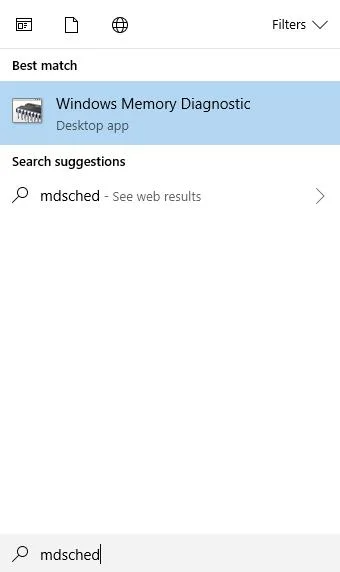
Ceum #2
San an uinneag pop-up, tagh “Ath-thòisich an-dràsta agus thoir sùil airson duilgheadasan.”

Ceum #3
Ruithidh an coimpiutair agad sgrùdadh cuimhne agus ath-thòisichidh e. Faodaidh an ath-bhreithneachadh beagan ùine a thoirt, ach tha e riatanach gun a bhith a 'cur bacadh air. Nuair a chuireas an coimpiutair crìoch air an deuchainn agus gu bheil e air ath-thòiseachadh gu tur, dèan “tachartas” a-steach don chlàr tòiseachaidh agus tagh “Tachartas Viewer.”

Ceum #4
Air taobh clì na h-uinneige, fosgail a’ chlàr “Windows Logs” agus cliog air “System” aon turas.

Ceum #5
A-nis, tha thu feumaidh tu briogadh air “System” a-rithist, ach an turas seo cleachd briogadh deas, a bheir suas clàr eile. Tagh “Filter log current.” Cha b' urrainn dhut an roghainn seo a thaghadh mura do dh'fhàg thu briog air “System” an toiseach.
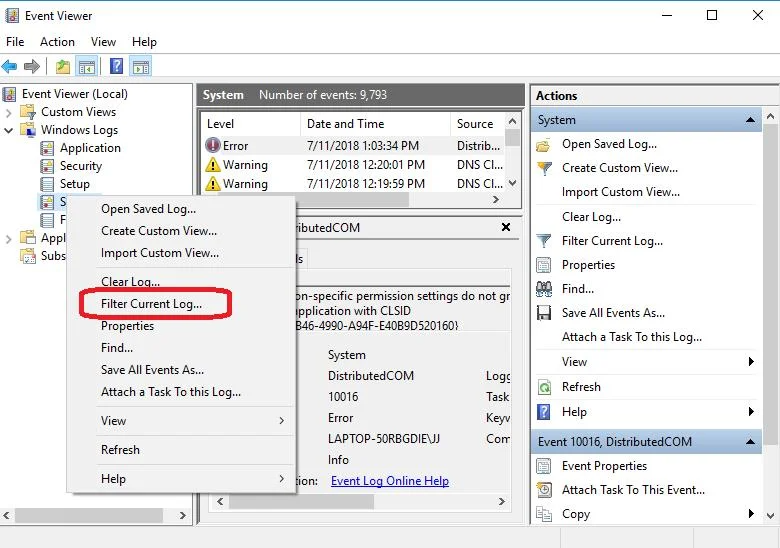
Ceum #6
Ann an uinneag Loga an Fhilter, cliog air a’ chlàr tuiteam-sìos ri taobh “Tobraichean tachartais.” Scrollaich sìos (tha an clàr gu math fada) gus an lorg thu “MemoryDiagnostics-Results.” Cuir comharradh-seic sa bhogsa ri taobh sin agus cliog air “OK.”
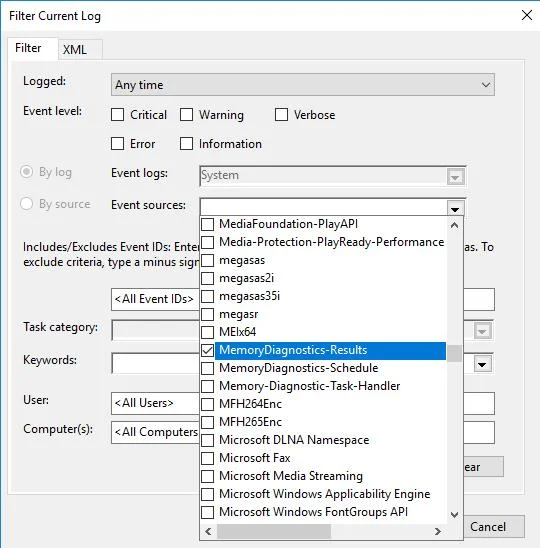
Ceum #7
Tillidh seo thu gu Neach-seallaidh an Tachartais, far am bi thu bu chòir gum biodh timcheall air dà “Tachartas” air an liostadh anns anlog criathraidh. Cliog air gach tachartas agus thoir sùil air an fhiosrachadh a chaidh a thoirt seachad. Mura lorgar mearachdan, rachaibh air adhart chun ath dhòigh. Chan eil duilgheadasan agad leis a’ bhathar-cruaidh RAM agad. Ma chì thu mearachd, feumaidh tu leantainn air adhart gu Ceum #8.

Ceum #8
Ma tha duilgheadas agad leis an RAM agad, an t-aon Is e an dòigh air a chàradh na bataichean RAM agad a chuir an àite. Mas fheàrr leat, faodaidh tu deuchainn a dhèanamh air gach fear le bhith a’ dùnadh a’ choimpiutair agad agus a’ toirt air falbh a h-uile maidean ach am fear a tha thu a’ dèanamh deuchainn. 'S urrainn dhut an coimpiutair agad ath-thòiseachadh an uair sin agus ceuman #1-7 a ruith a-rithist.
Dèan ath-dhèanamh leis a h-uile maidean. Cuir bataichean RAM a tha air am moladh le factaraidh na àite gin aig an robh mearachdan. Nuair a tha thu air na bataichean RAM lochtach gu lèir a chuir an àite, thoir sùil feuch a bheil an siostam agus an cuimhne teannachaidh air tilleadh gu cleachdadh àbhaisteach CPU.
Fix 8: Repair Steam
Tha stàlaichear cleachdaiche Steam air a thogail- ann am feart càraidh as urrainn Steam a chàradh gu fèin-ghluasadach. Mus cleachd thu an dòigh seo, feumaidh tu cùl-taic a dhèanamh den fhaidhle geama agad.
Ceum #1
Gus seo a dhèanamh, feumaidh tu am pasgan eòlaire smùid fhosgladh far a bheil an Steam. exe air a stàladh. Gu gnàthach, bu chòir dhut a bhith comasach air a lorg le bhith a’ taipeadh “File Explorer” a-steach don chlàr tòiseachaidh agus ga fhosgladh.
An uairsin tagh “Am PC seo” air a’ chlàr chlì. Tagh "Windows C:" air an taobh dheas. Taidhp “steamapps” a-steach don bhàr-rannsachaidh.
A-nis, dèan briogadh deas air a’ phasgan “steamapps” agus “Dèan lethbhreac” dhan fhaidhle Sgrìobhainnean agad.
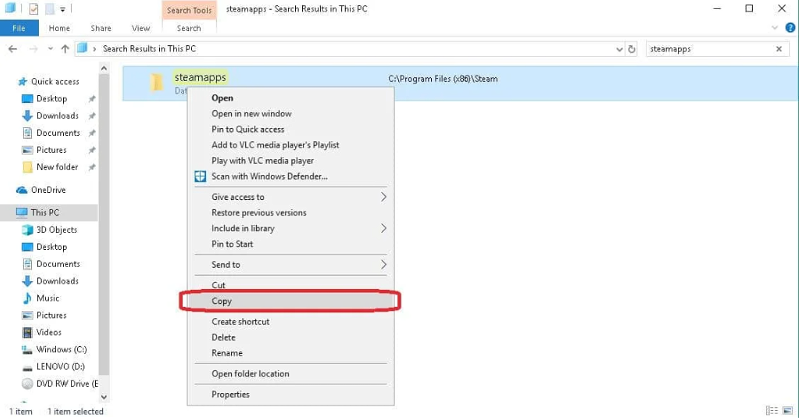
Ceum#2
Dèan briogadh deas air a’ phasgan “steamapps” agus tagh “Open file location.” Lorg am faidhle Steam.exe sa phasgan.
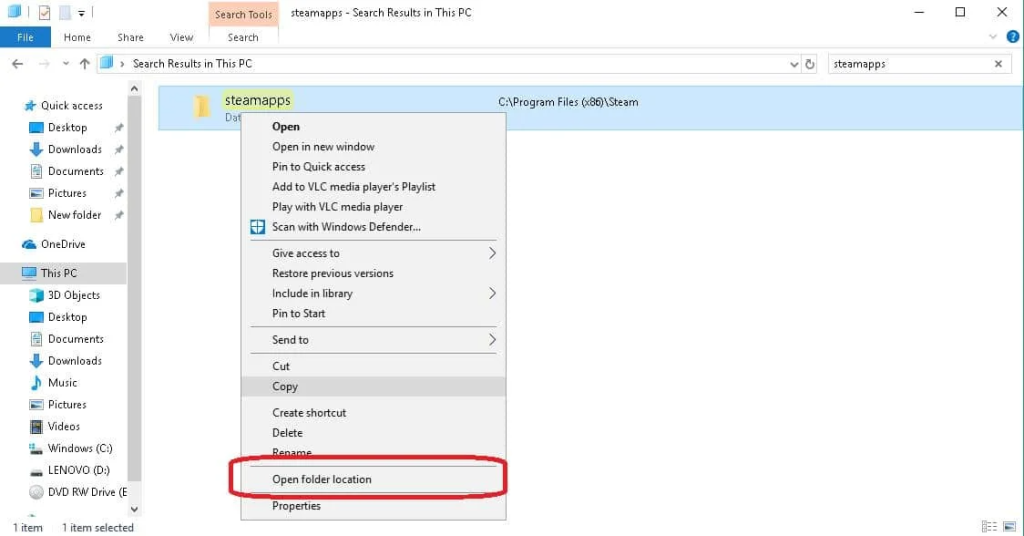
Ceum #3
Tadhail air làrach-lìn Steam agus luchdaich sìos an stàlaichear Steam as ùire. Ruith an stàlaichear Steam às deidh dha crìoch a chuir air luchdachadh sìos. Bu chòir dha leigeil leat na faidhlichean a chàradh, a’ toirt a-steach am faidhle Steam.exe, nuair a bhios tu gan ruith. Tagh an roghainn sin agus lean molaidhean air an sgrion.
Feuch ri Steam a chuir air bhog nuair a bhios an càradh deiseil. Mura fosgail Steam, lean air adhart leis an dòigh a leanas. Mas urrainn dhut an neach-dèiligidh Steam fhosgladh ach nach urrainn dhut faighinn chun dàta geama a shàbhail thu, dìreach dèan lethbhreac den phasgan “steamapps” ann an “My Documents” air ais dhan phasgan Steam agus cuir am faidhle leis an aon ainm an sin.
Fix 9 : Ath-stàlaich Steam
Mar an dòigh roimhe, feumaidh tu lethbhreac glèidhidh a dhèanamh de na faidhlichean geama agad mus dèan thu an dòigh seo. Nuair a nì thu ath-shuidheachadh agus ath-thòiseachadh Steam, dh’ fhaodadh gun tèid dàta bho na geamannan air-loidhne agad a chall eadhon le cùl-taic. Bu chòir dhut, ge-tà, a bhith comasach air faighinn thuca tron chunntas Steam agad.
Ceum #1
Fàg gu tur an neach-dèiligidh Steam agus dèan cinnteach nach eil gin de na pròiseasan aige ruith sa chùlaibh le bhith a’ briogadh deas air a’ bhàr-tasg agus a’ taghadh “Manaidsear Gnìomha.”

Ceum #2
Mar a tha sna dòighean eile, cliog air an tab "Pròiseasan". Cliog air pròiseas Steam Client, agus cliog air “Crìochnaich an obair.” Mura h-eil pròiseasan Steam Client a’ ruith,
- Dreach seann-fhasanta Windows no Steam : Mar a chaidh ainmeachadh roimhe, a’ ruith Steam air dreach nas sine de Windows 10 no seann chleachdaiche Steam faodaidh cùisean adhbhrachadh. Tha e deatamach an siostam agad agus na tagraidhean agad ùrachadh airson an ìre as fheàrrlean air adhart gu Ceum #3. Ma tha barrachd air aon phròiseas Steam Client a’ ruith, lean ort a’ briogadh air gach pròiseas agus “Crìochnaich gnìomh” gus am bi na pròiseasan Steam Client uile dùinte.

